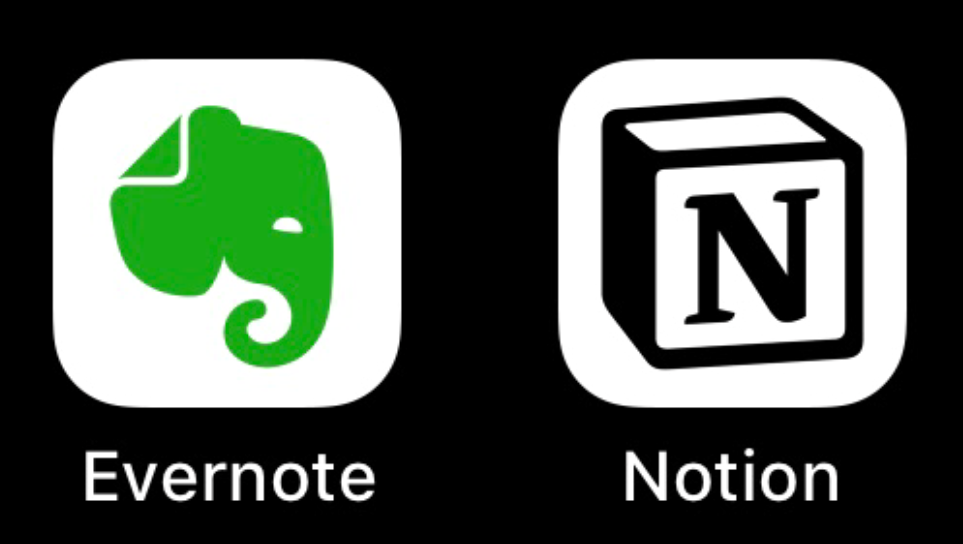
みなさんは文章を書く時にどんなツールを使用していますか?
僕はおそらく世界で一番有名なメモアプリ、Evernoteを使い始めて8年が経ちました。
2016年にEvernoteのフリープランが台数制限の改悪を導入した時からこれまでに何度も他アプリへの乗り換えも検討してきました。
代替の候補としてOnenote、Bear、Google Keepなども使ってきましたが、結局Evernoteを上回るアプリは見つからず、乗り換えを諦めてました。
しかし、今回たまたまTwitterで見かけた「Notion」というアプリを使ってみたところ、予想を上回る機能で感動したので、記事に残しておきます。
Notionとは?

まずNotionとはどんなアプリなのかということですが、コンセプトは「All in one workspace」つまりは「みんなの共同作業ツールを集約したよ」ってことです。
メモアプリというよりも、Google DocsやDropbox Paperなどの共同編集ツールに、Trelloのようなタスク管理ツールも追加したし、データベースとしても使えるよってことです。
EvernoteやGoogle Keepに代わるメモ、Googleドキュメントに代わるオンラインドキュメントとしても使えますし、データベースとしても使えます。
「全てを記憶する」ノートであるEvernoteとは少し違う方向性です。
Notionのどこがいいの?
NotionはEvernoteのように画像やPDFファイルの貼り付けも可能です。
埋め込み機能がとても充実しており、Googleドキュメント、スプレッドシートも取り込めます。
ノートのレイアウトにこだわりたい人には向いているアプリだと思います。
そしてNotionの一番の特徴はページに「サブページ」を入れこむことができるという点。
Evernoteでは
・スタック>ノートブック>ノート
という3階層の構成でした。
ノート間ではリンクを貼って結びつけることはできましたが、ノート間は並列で扱うことしかできませんでした。
しかしNotionでは
・ノート>ノート>ノート>ノート・・・・
・ノート>テーブル>ノート
・ノート>カレンダー>ノート
とノートの階層や深さや構成が自由自在です。

そのため、重要なノートは上の階層に、あまり見ないノートは下の階層に配置できます。
そしてテーブルでもサブページを管理できるため、簡単なデータベースも作成することができます。
ちなみにこちらは僕が作成した作ってみたいレシピのテーブルです。タグを使ってジャンル分けもできます。

リンクを貼ることもできますし、タグで分類も可能です。タグはデータベースごとに設定可能で、タグによるソートも可能です。
またリンクやタグの他にも日付、チェックボックスなどもセル内に入れることもできます。
もう一つ特徴があって、各項目はドラッグで簡単に入れ替えることができます。
昇順、降順の並べ替えもすぐにできます。
TODOリストも簡単に作れます。

Notionのノートを整理していると、まるで自分のノートをまとめたサイトを作っているような感覚になります。
あとデザインが全体的にブログライクです。
これは僕が行ってみたいお店をメモしたページです。

例えば行きたいお店があれば事前にリサーチしておいた結果をページに書き込んでおけば特集記事のようになります。
画像埋め込み、Google Map埋め込み、画像付きリンクなどもはやブログ記事のようになります。
Youtubeだって埋め込むことができます。
Notionは無料で使える?
Notionは無料で1000ブロックまで使うことができます。
1ブロックというのは1個のデータ単位なのですが、1段落であり、テーブルでいうところの1個のデータです。そのため改行の多い長文を入れると行がカウントされてしまうため、一気にブロックを消費します。
データ項目の少ない情報の整理であれば無料の範囲で使えますが、がっつり使うとなると課金は必須です。
課金プランは個人プランでは年払いで月4ドル、月払いで月5ドル、クレジットカード支払いが可能です。
僕は年払いの月4ドルで課金しましたが、48ドル=5500円でした。
Evernoteと比べるとほとんど同じですね。
Notion,Evernoteのそれぞれの利点
Notionの良いところ
NotionをEvernoteと比べて良いところをまとめてみました。
・すっきりしたデザイン
・構造化できるノート
・テーブルリスト
・タスク管理に向いた機能
・充実したテンプレート
簡単に言ってますが、「デザイン」と「構造化」ってめちゃめちゃ大きいです。
多数のノートの「整理」「管理」についてはNotionがずば抜けてます。
またTODOリストやタスク管理にも特化した機能があります。
カレンダービューではスケジュール管理にも向いています。
多機能なのにシンプルです。
Evernoteの良いところ
・クイックノート
・Web Clipper
・ドキュメントスキャナー
・手描きメモ
・名刺スキャン
・オフラインノート
Evernoteはノートへの取り込みに関しては便利な機能が多いですね。
Webクリッパーや名刺スキャン、PDFの取り込みツールがあるので、取り込みに関する性能はEvernoteが優勢です。
NotionではWebそのままのクリップができないため、リンクでの貼り付けになっちゃいます。
結局どっちがいいの?
現段階ではNotionの方が優れている点が多いと思いますが、どちらが優れているアプリだというよりも使い方によって変わってきます。
Evernoteに向いている人
・とにかくメモを放り込んで後から検索して使いたい
・ノートは消さずに全部とっておきたい
・整理はめんどくさい
という人はEvernoteが良いと思います。
Notionに向いている人
・後からノートを見返して楽しめるようにきれいにまとめておきたい
・タスク管理、TODOリストも一緒に使いたい
ノートを整理することに喜びを感じる人、検索として使うよりも整然としたノートを閲覧したいという人はNotionが良いです。
必要ないメモは捨てておきたい。
個人的にはNotion
僕は最初はEvernoteに向いている人の使い方でした。
しかし、徐々にノートの量が増えていくにつれて、ノートの重複や使わないノートばかり増えていくことから、綺麗にノートをまとめたいなあと思ってました。
なので、今ではNotionが理想的です。
ノートのまとめ方がいろいろあって楽しいです。
こちらの動画ではNotionマニアの方がNotionの整理方法について説明しています。
説明は英語ですが、画面を見ているだけでもわかりやすいと思います。
How David Pierce manages his life with Notion
あと日本語版はないので、英語が苦手な人には少し難しいかもしれませんが、決まった単語しかないので、慣れれば簡単に使えますよ。